 巡检管理系统管理说明书
巡检管理系统管理说明书
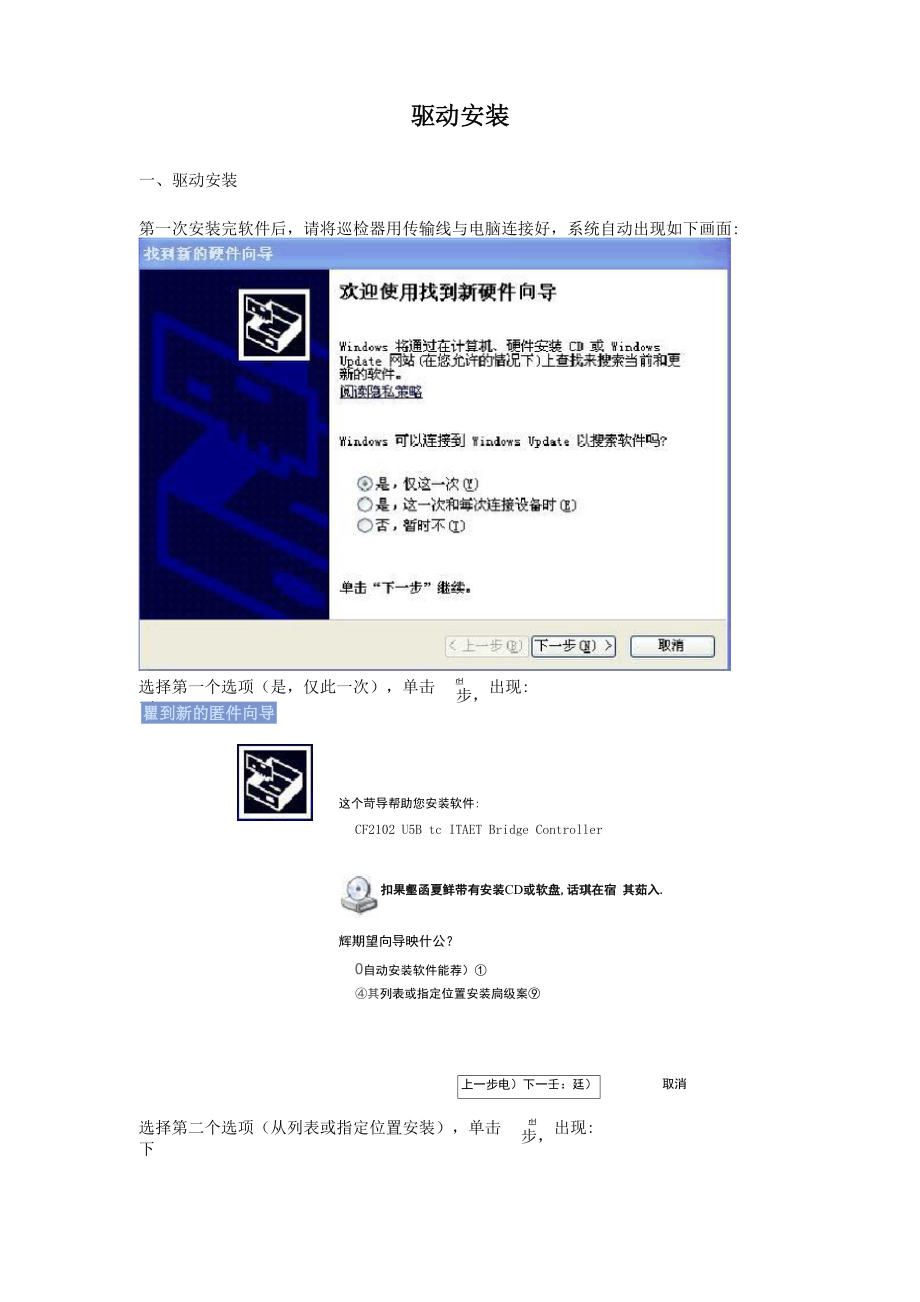


《巡检管理系统管理说明书》由会员分享,可在线阅读,更多相关《巡检管理系统管理说明书(18页珍藏版)》请在装配图网上搜索。
1、一、驱动安装驱动安装第一次安装完软件后,请将巡检器用传输线与电脑连接好,系统自动出现如下画面:选择第一个选项(是,仅此一次),单击下出现:rH步,瞿到新的匿件向导这个苛导帮助您安装软件:CF2102 U5B tc ITAET Bridge Controller扣果壑函夏鲜带有安装CD或软盘,话琪在宿 其茹入.辉期望向导映什公?O自动安装软件能荐)其列表或指定位置安装扃级案上一步电)下一壬:廷)取消选择第二个选项(从列表或指定位置安装),单击下rH步,出现:选择在搜索中包括这个位置,点击浏览,选择驱动所在的文件夹,单击下一步,出现:单击完成,则驱动安装成功。二、查看设备安装完驱动后,您可以在设备
2、管理器中查看所用的串口号,选择我的电脑按右键选择属性, 在属性中选择硬件,点击设备管理器,在管理器中选择端口(和)出现2101(3),则您在软件中应用的串口号则为3。具体过程如下图所示:然后在软件的系统设置里面更改串口号为“3”,如图:使用说明一、系统设置及使用1. 启动系统软件安装完成后,即可在开始I程序巡检管理系统A1.0中,单击”巡检管理系统A1.0”项, 系统启动,并出现登录窗口。如果是第一次使用本系统,请选择管理员登录系统,口令为333”,这样您将以管理员的身 份登录到本系统。秋遂栓管理系统A1-0+操作员CI)资源设置3 设宣功能凹 下裁数据也数据操作促希助擎&餐屋枢半 注销 诜择
3、型号采集数据有序实施元序卖施数据畚份退出系统系统启动后出现如上图示各菜单操作,第一次使用本系统进行日常工作之前,应建 立必要的基础数据,如果需要,应修改系统参数。二、资源设置1.人员钮设置此选项用来对巡检人员进行设置,以便用于日后对巡检情况的查询。设置人员之前,可 先将巡检器清空(把巡检器和电脑传输一次即可),然后将要设置的人员钮按顺序依次读入 到巡检器中,把巡检器和电脑连接好,选择资源设置- 人员钮设置”点击采集数据,如下图 所示。电话与地址可以根据需要进行填写,也可以不填。修改完毕退出即可。还可以点击” 打印数据”将巡检人员设置情况进行打印。也可以以表格的形式将人员设置导出,以备查看。2.
4、 地点钮设置蟹呆集薮亳X刑除一条弟刑晓全部身打印装菇笔Eh点导出H起回紧现已存在人员长:十号:OOOM2L2AOO钮E安装位宣DDOoariaziaa广区的门DD009Q24n0QDD00T6052T00DD006L0A2TQ00MDAT1500发己底在母苴卡:茹T箱吉长号:ODDDTB052T00短现已存在事井卡:-f号:OOOOCdiDlSUO题已序在电点卡: +号:000061012700 发现防在邃女卡: t?mDD9924F700岌现已浮在孚肯不:十号:OODD7d9xDiJUO此选项用来对巡检地点进行设置,以便用于日后对巡检情况的查询。设置地点之前,可 先将巡检器清空(把巡检器和电
5、脑传输一次即可),然后将要设置的地点钮按顺序依次读入 到巡检器中,把巡检器和电脑连接好,选择资源设置- 地点钮设置”点击采集数据,如下图 所示。按顺序填写每个地点对应的名称。修改完毕退出即可。还可以点击打印数据”将巡检 地点设置情况进行打印。也可以以表格的形式将地点设置导出,以备查看。3. 事件设置事件设置1.0+软件新加入了事件功能,可以更好的让您了解巡检地点的具体情况。如果您使用的 是接触式的巡更器,设置事件之前,可先将巡检器清空(把巡检器和电脑传输一次即可), 然后将事件本上的事件钮按顺序依次读入到巡检器中,把巡检器和电脑连接好,选择“资源 设置一 事件设置”点击采集数据,如图所示。如果
6、您使用的是3000系列带按键带屏幕的巡更器,只需在对应的编号后写上对应的事件名 称即可,如图所示。4. 棒号设置棒号设置理 柔集数据册隆一条俱 曲至鄂e打印数整塑血匚应导出鹰冠回?OO8-11-S/16 28 0 曰号:COOOEB212AaOO哈卜86BQ:值挪安2008-11-28/16 ?R 00 钮号:COOOT60527DOO?.108-11-28/16 用 00 COOOC4Ii4DDOO2008-11-28/16 28 CO 行号;COOC93AF15000SJaS-ll-ES.lB SS CO 钮号:C0006lGA2T3002DCS-ll-26/ie E 03 钮号:CMC9
7、花4FTWCI2006-11-30/16 EE 03 钮号:OOJT4tAuUOOuZJC6-11-ZS/16 ZS 03 钮号:UJ003ri62TOOO棒号:SB5O此座号:CGGC 博存在1 ?在使用巡检器之前需要将巡检器的棒号输入到软件中,以便识别。点击”资源设置- 棒 号设置”。将巡检器与计算机连接好,并且将巡检器打开。点击采集数据,会出现如下图所 示:5021为该棒号码。巡检器属性可以根据需要进行填写。也可以采用默认属性5, 系统设置系统设置:在第一次进入软件后,应首先对系统进行设置。选择相应的串口号。(只有 管理员身份才可以设置该功能,所设置的串口号只是该机器的串口号,并不是所有
8、机器都一 样)点击读取出厂信息按钮即可读取巡检器内的相关信息。(该巡检器必需支持该功能才可以)注:巡检器与电脑是用串口进行数据传输的,默认使用的串口号为1,巡检器与电脑是 用口传输的,默认使用的串口号为3 (具体情况可到设备管理器中查询),在系统设置完毕 后请重新登录巡更系统。用户也可以用自动检测串口号来重新插拔一下巡检器,让软件自动查找巡检器虚拟的串 口号,如图:三、设置功能1.线路设置点击”设置功能线路设置”,首先要在线路设置区添加线路名称,然后在地点钮操作区选 择一条线路,选择此线路需要巡检的地点,然后点击导入线路”,右侧的框中便会出现线路 设置情况,在到达下一地点时间栏中可以修改从一个
9、巡检地点到下一个巡检地点所需要的时 间。点击线路预览对线路设置情况进行查看,当所有线路设置完毕后,点击返回便可退出。具体操作如上图:2.多天计划设置宙写入M也1Xi)teir5n具返应7 8 A- o 1 3 41 1 2 2 z 2 2 2 口 口口回12 3 4-676并此日期厚吏曰的_L素制路2000-3L-1顷8-11-L6flfl T多天计划设置即要求在某一时间段内对所选择的线路巡逻一次,不要求时间和顺序。点 击”设置功能多天计划设置”,选择需要进行设置月份,然后选择开始时间与结束时间。设置 完毕点击写入计划即可。3. 有顺序计划设置有顺序计划设置是对每一个地点巡检的时间严格考核时所
10、应选择的计划。具体设置如 下:点击”设置功能有顺序线路设置”,选择需要进行设置的线路,然后在时间栏输入要求对 此线路开始巡检的时间。可以对同一条线路进行多个时间计划设置。输入完毕点击写入数据。4. 无顺序计划设置无顺序计划设置是对整条线路进行考核时应选择的计划,它不对每个地点做出严格的要 求,只要求在一段时间内要对整条线路进行一次巡逻。具体设置如下:点击设置功能无顺 序线路设置”,此功能可以设置对某一线路在一定的时间范围内进行巡检。选择需要进行设 置的线路,然后输入开始时间与结束时间。设置完毕点击写入计划即可。5, 地图设置点击“设置功能地图设置”,此功能可以将巡检地点在地图上标明,便于对巡检
11、情况的 查看。设置方法为:选中右侧巡检地点名称,然后双击地图上相应的位置。如图所示,点击 更换图片可以根据需要更换巡检地图。四、下载数据1.采集数据(1)数据采集:点击“下载数据采集数据”,将巡检器与计算机连接好并且将巡检器打开,点击“采集数据”将巡检记录传入数据库中,根据具体条件可以查询相应的巡检数据。如下图:建 聚翘55 Q 数扼碧逗 X能商一条争肝腐铜钟电子地图辿 图形分析铮 打理站 帽Ezwi与出U枣回 声耕 r地点1jd r二|厂二届性厂|2DO0-11-J2 O3:UO:QI2_至 113006-12-02 DC.OD:OijJ人员体号昆性事怦由容1rOOCEIOASTO第4张地点
12、卡无人庙2DQ9-11-0S 09H00桂I正宫zB 叩 31L Kim军1张地点与无人厨ZMS-11-Z6 09ILW南3COOD992ilF7CE第硼挡点,卡无游erafl-ii-ffi osn0悸I4L000760E70j弟瀑地点卡无人员2DQ8-11-3S 09L00店1正希5CC0D9BAF15KI第球地点卡无人员zms-ii-ffi 09nao榛16OTOnEDBTTOOl第胡K曲点卡2W0-il-ffi OB1400正再IE 叩也 DD29OD獭谜点专无人虽zms-n-ze oe】40正憎6COOOEIiBTBflOl笫邛地点订ema-ii-ffi ob140gL000490e0
13、j密碗点卡无人员2D09-ll-ffi 0B】400正常10OT0D:EDB7T001森张地点卡无心2M8-11-E6 0B14ao球iirooOKxi无乂员2DQ0-ll-Efi 0014ao1ZCdODEBETBOOl褫碗点卡无人云zms-n-ze oe50IEW13co 皿如 Dsgcn笫嘛沛点卡无人丘8-ll-2fi 0815014LOOOEDBVBOOl第软地点卡无心sme-n-ffi ob3500正常15CMODElJETEUOl律软地点卡无人虽zras-ii-ze 昨350正常16r000490D2(B成地巨卡5EAJ5soae-n-ffi oe1500正宙11LOOOEDBTB
14、OOl蓍袖点卡无心2D0S-11-3S 0860018C0DD4如 DSgflZi案倒侧点士无上ims-ia-ffi oe15019M0DHJB73001带涨湖点无无人员2DQ0-11-B6 OB15ao20CaOMBODEro第演地点卡无人宣zms-n-ze oe50021roocEDBreooi第宓it业直丰无.品000-11-00 0B16ao22IXDM如亚QS城陇点卡无人员2009-11-36 08G00正常乃mn 响 REE垂留art占卡王X BpmA-11-用 of; ifi nn干索v注:此外,该软件新增了双击自动排序功能。在所列出数据的表格中双击某一列,软件就自 动按照以列升
15、序排序。(2)电子地图演示电子地图的演示是根据数据查询中所显示的数据进行演示,直观的反映巡检人员的巡逻情 况。具体操作如下:点击数据查询中的电子地图按钮,出现下图。点击开始演示,系统会 自动对巡检线路进行演示。(3)图形分析软件中对记录可进行图形分析,可方便用户直观的查看各个人员或地点的巡 逻情况,具体操作如下:点击数据查询中的图形分析按钮,出现下图。点击地点分析,系 统会自动形成图表分析。2.多天计划实施此功能可以对多天线路计划的实施进行分析。点击计划实施,系统就会对线路计划的实 施情况进行分析。如下图:此功能可以对多天计划的实施情况进行查询、打印、导出。3.有顺序计划实施此功能可以对有顺序计划的实施情况进行查询、打印、导出。在线路查询区设置相应的 条件后,点击数据查询即可查询出相应计划的考核情况。4.无顺序计划实施此功能可以对无顺序计划的实施情况进行查询、打印、导出。在线路查询区设置相应的 条件后,点击数据查询即可查询出相应计划的考核情况。
- 温馨提示:
1: 本站所有资源如无特殊说明,都需要本地电脑安装OFFICE2007和PDF阅读器。图纸软件为CAD,CAXA,PROE,UG,SolidWorks等.压缩文件请下载最新的WinRAR软件解压。
2: 本站的文档不包含任何第三方提供的附件图纸等,如果需要附件,请联系上传者。文件的所有权益归上传用户所有。
3.本站RAR压缩包中若带图纸,网页内容里面会有图纸预览,若没有图纸预览就没有图纸。
4. 未经权益所有人同意不得将文件中的内容挪作商业或盈利用途。
5. 装配图网仅提供信息存储空间,仅对用户上传内容的表现方式做保护处理,对用户上传分享的文档内容本身不做任何修改或编辑,并不能对任何下载内容负责。
6. 下载文件中如有侵权或不适当内容,请与我们联系,我们立即纠正。
7. 本站不保证下载资源的准确性、安全性和完整性, 同时也不承担用户因使用这些下载资源对自己和他人造成任何形式的伤害或损失。
